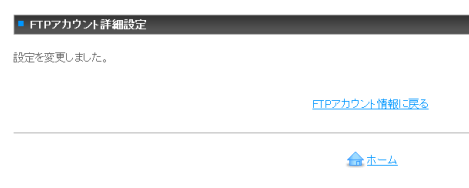コントロールパネル
- メールクライアントソフトの設定
- FTPクライントソフトの設定
- アプリケーションの設定
- コントロールパネル
- ビジネスメール
コントロールパネル
FTPアカウント
共用サーバー SDのFTPサーバーに接続するアカウント情報をご確認いただけます。
また、FTPアカウントを追加すれば、ディリクトリ毎に権限を追加することも可能です。
Webサイトの担当者毎に権限を付与する場合等にお役立てください。
【FTP接続情報確認手順】
![]() 「Web設定」より「FTPアカウント」をクリックしてください。
「Web設定」より「FTPアカウント」をクリックしてください。
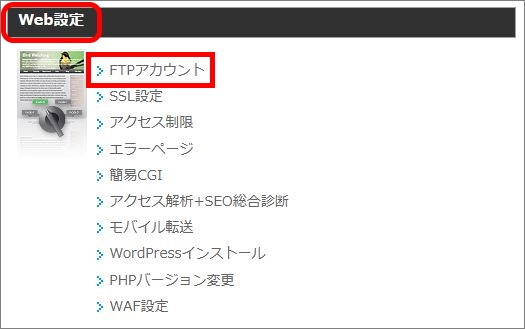
![]() FTP接続に必要な「FTPアカウント」「FTPパスワード」「FTPサーバー名」
FTP接続に必要な「FTPアカウント」「FTPパスワード」「FTPサーバー名」
を確認できます。
.jpg)
【追加FTPアカウント作成手順】
![]() 「追加FTPアカウント情報」の「作成」ボタンをクリックしてください。
「追加FTPアカウント情報」の「作成」ボタンをクリックしてください。
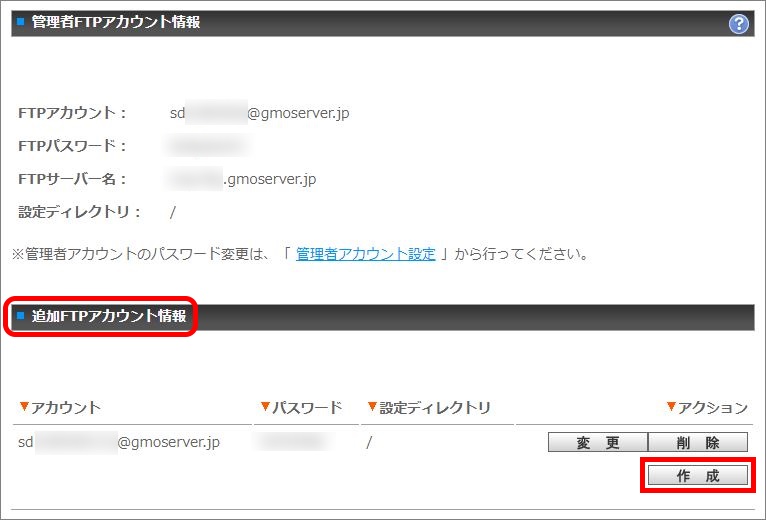
![]() 「追加FTPアカウント情報」にFTPアカウントが追加されました。
「追加FTPアカウント情報」にFTPアカウントが追加されました。
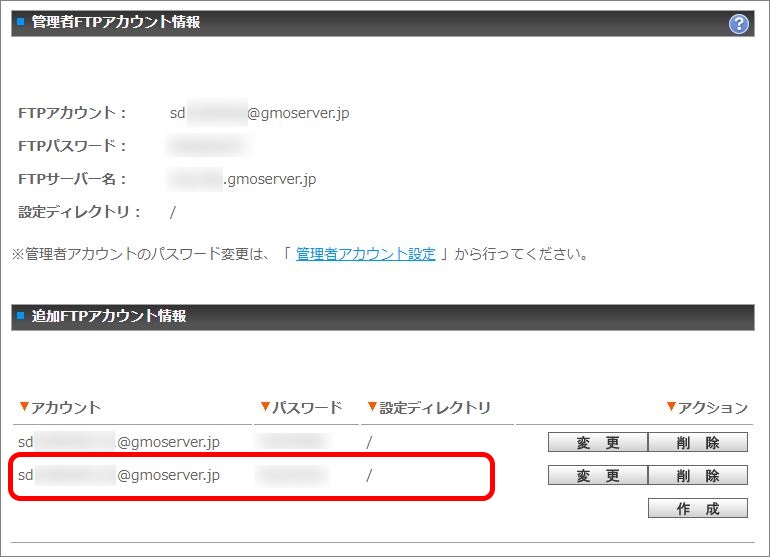
【追加FTPアカウント編集手順】
![]() 変更したいアカウントの「変更」をクリックしてください。
変更したいアカウントの「変更」をクリックしてください。
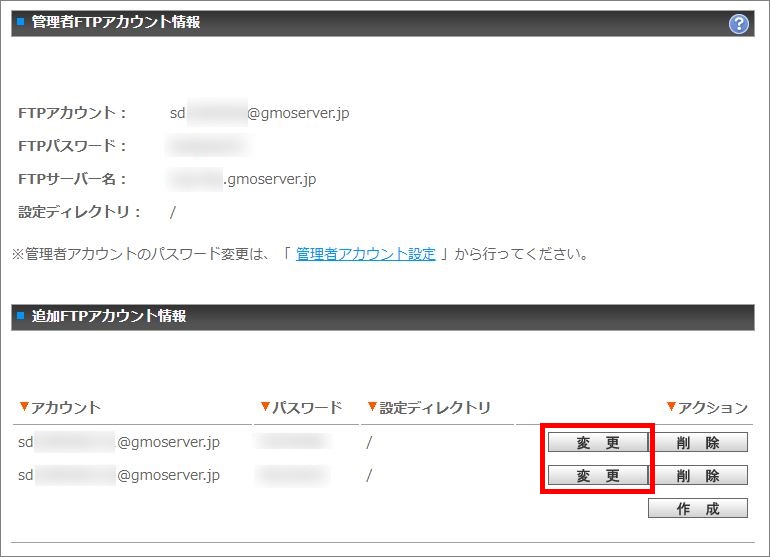
![]() 追加FTPアカウントでアクセス可能なディレクトリを指定する場合は、
追加FTPアカウントでアクセス可能なディレクトリを指定する場合は、
「ルートディレクトリ」のプルダウンメニューから対象のドメインを選択します。
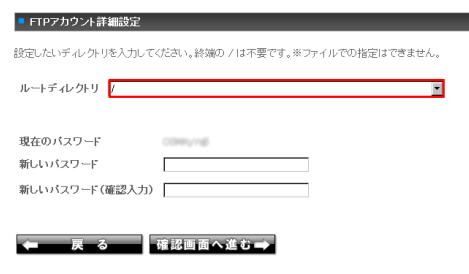
![]() 特定のディレクトリへのみアクセス可能とする場合は、
特定のディレクトリへのみアクセス可能とする場合は、
ディレクトリを入力してください。(※ファイルの指定はできません。)
また、パスワードの変更を行う場合は、「新しいパスワード」
「新しいパスワード(確認入力)」 にパスワードを入力してください。
※パスワード変更を行わない場合は空欄のままで構いません。
内容をご確認いただき、「確認画面へ進む」をクリックしてください。
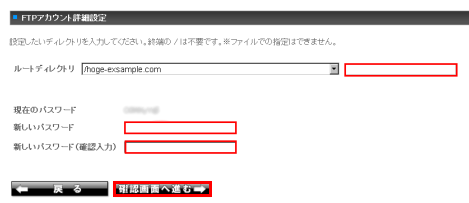
![]() 確認画面が表示されますので、ご確認のうえ、「決定」ボタンをクリックしてください。
確認画面が表示されますので、ご確認のうえ、「決定」ボタンをクリックしてください。
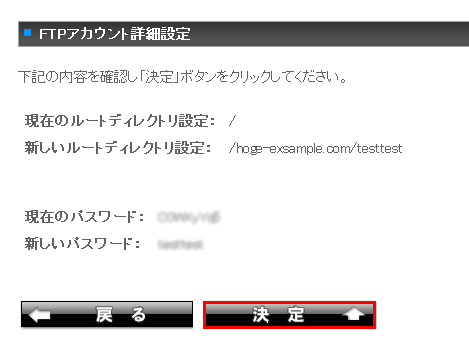
![]() 「設定を変更しました。」と表示されます。
「設定を変更しました。」と表示されます。
「FTPアカウント情報に戻る」をクリックし、設定したディレクトリや変更後のパスワードが
表示されていることをご確認ください。